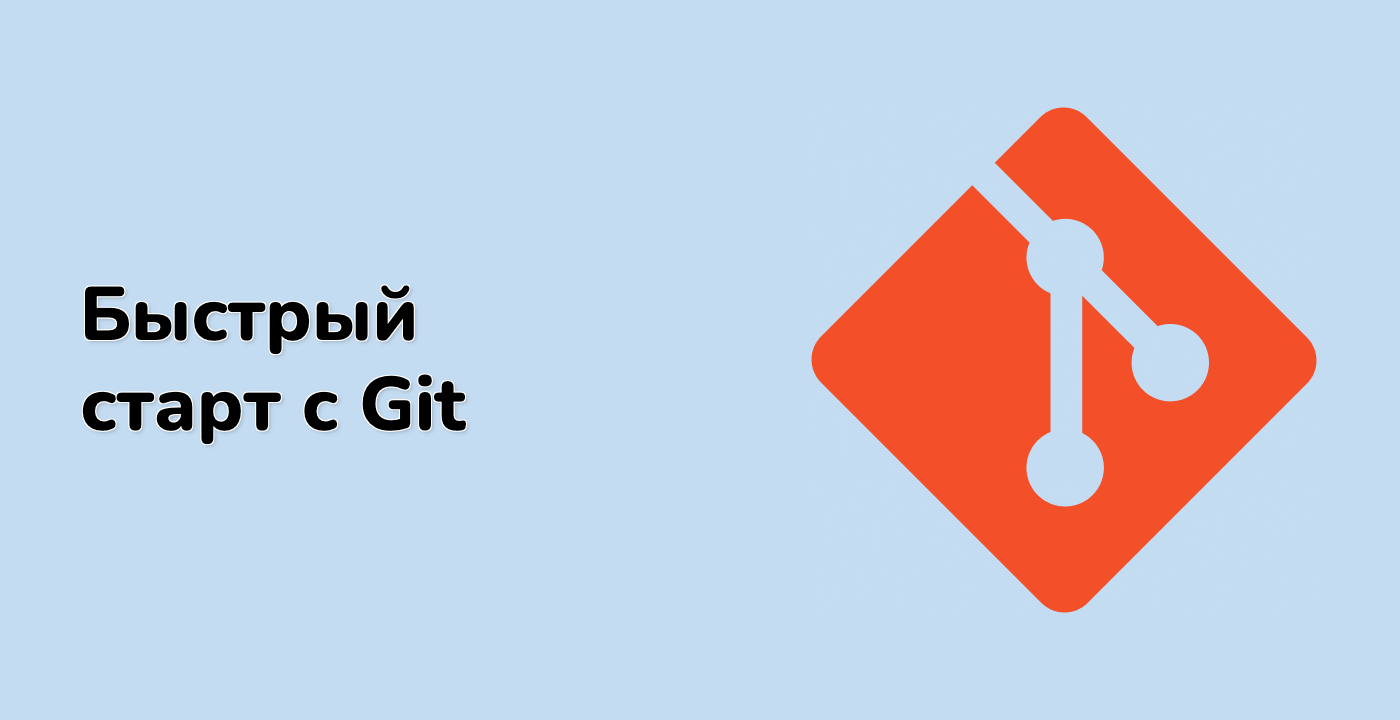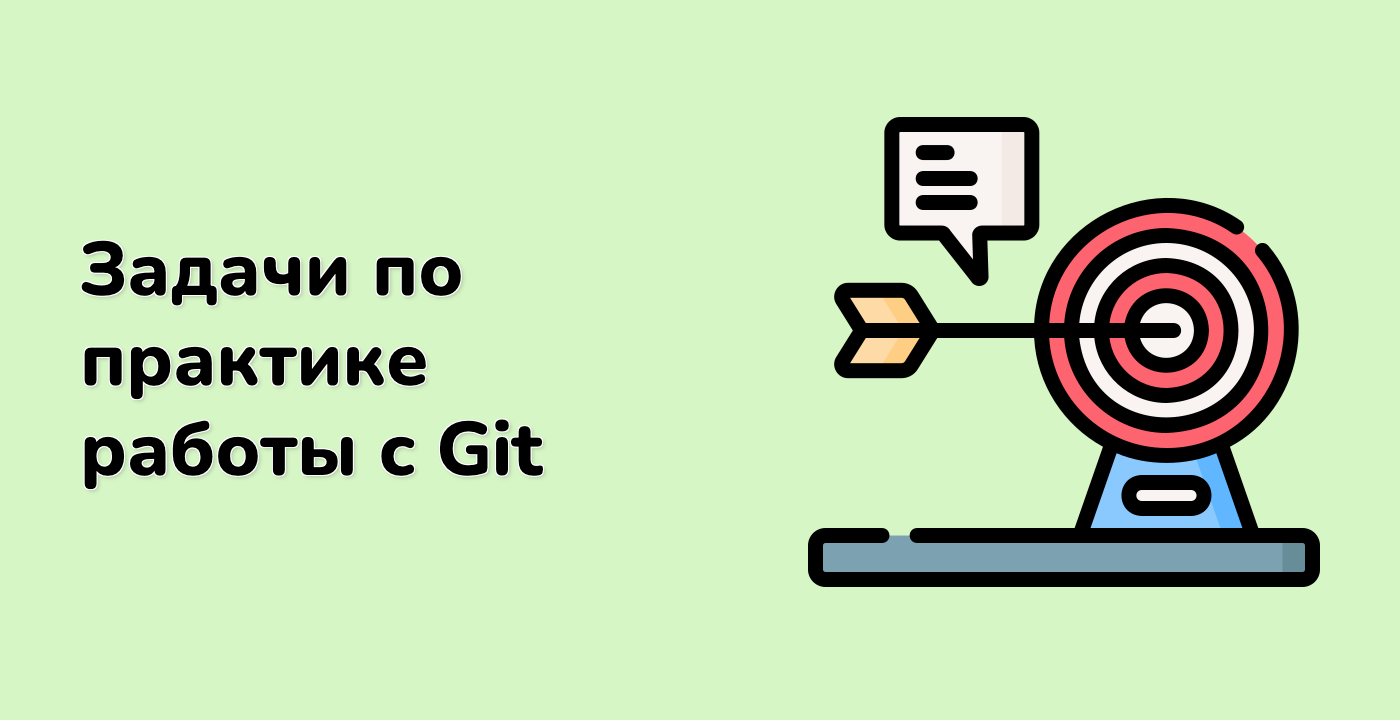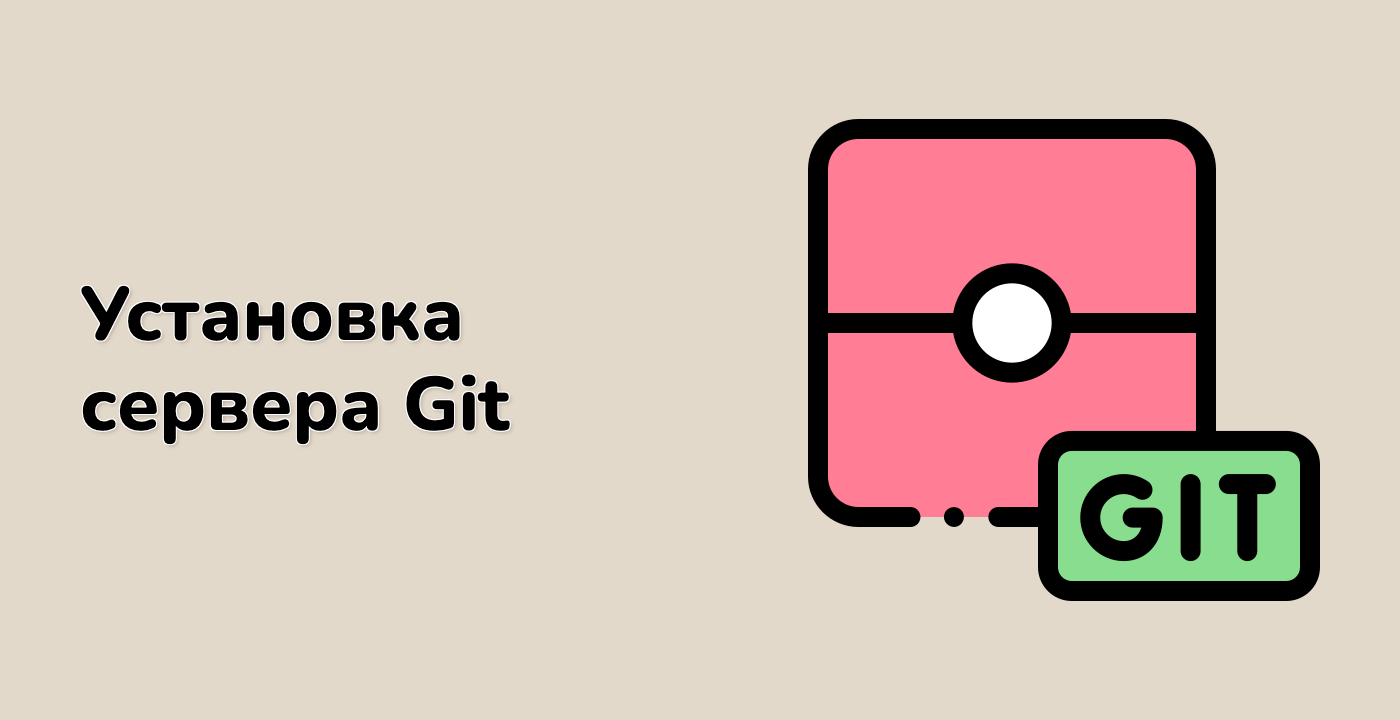Введение
Добро пожаловать, путешественник по времени Git! Сегодня мы отправимся в увлекательное путешествие по истории ваших проектов Git. Одна из самых мощных возможностей Git — это способность отслеживать и отображать историю проекта. Эта история не просто запись того, что произошло, но и мощный инструмент для понимания, отладки и улучшения вашего проекта.
В этом лабораторном занятии мы рассмотрим команду git log, которая является вашим окном в исторические записи Git. Мы начнем с базового использования, а затем углубимся в более продвинутые техники, такие как форматирование вывода журнала, фильтрация журналов по дате, поиск конкретных изменений и даже генерация статистики из истории проекта.
К концу этого лабораторного занятия вы сможете профессионально перемещаться по истории проекта, извлекая ценную информацию и инсайты, которые сделают вас более эффективным разработчиком. Независимо от того, ищете ли вы ошибку, просматриваете изменения или просто пытаетесь понять, как развивался ваш проект, навыки, которые вы приобретете здесь, будут неоценимы.
Погрузимся в нашу машину времени Git и исследуем прошлое!